イベントの日程調整ならコレ!LINEスケジュールの使い方
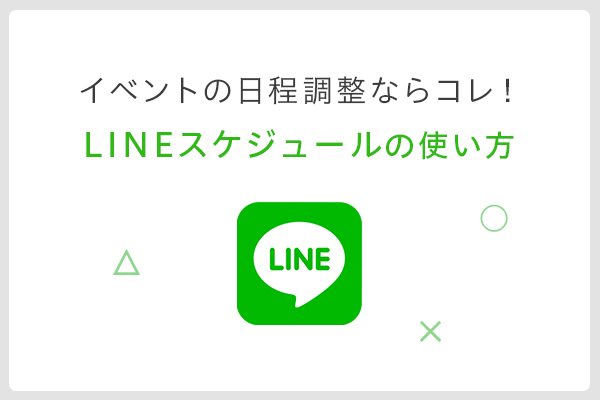
こんにちは!波塚です。気づけば大型連休間近ですね!旅行へ行ったり普段会えない友人と会うなんて方も多いのでは?
何かの予定を立てる時に「あの人はこの日がOKで、この人は・・・」などなど人数が多いほど日程の調整や出欠の確認が大変。
そんな悩みを解決してくれるのが、LINEのスケジュール機能!
LINEのグループ上で簡単にイベントの出欠ができるので、日程調整がラクラクできます。
イベントの日程調整ならコレ!LINEスケジュールの使い方
目次
- その①LINEスケジュールを使ってイベントを作成する
- その②LINEスケジュールを使ってスケジュールに回答する
- まとめ
その①LINEスケジュールを使ってイベントを作成する
1.LINEを開き、【ウォレット】→【LINE service】をタップします。
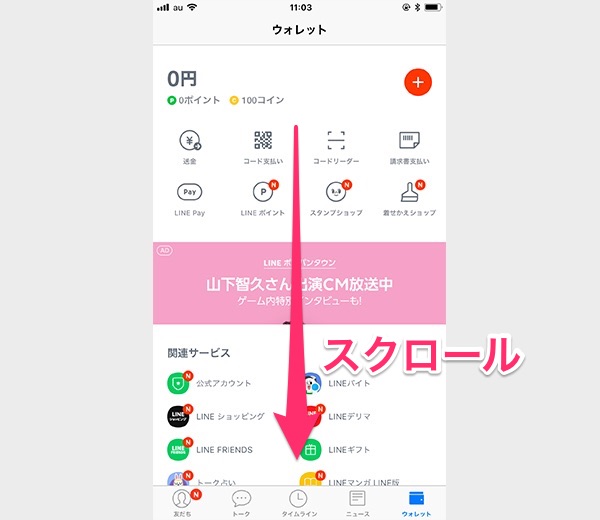
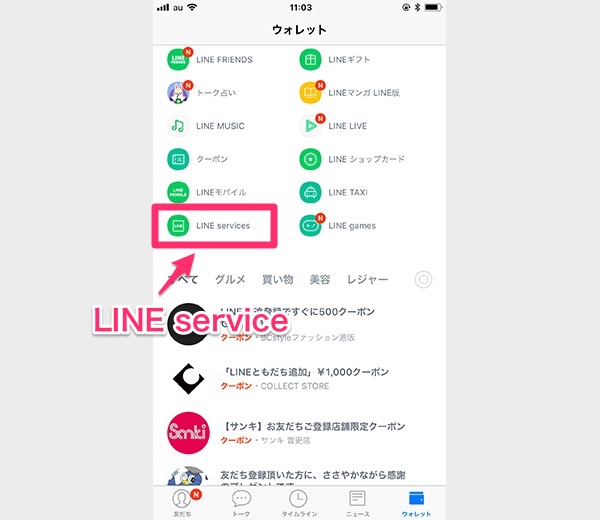
2.LINE serviceの画面に進んだら【LINEスケジュール】を選択します。
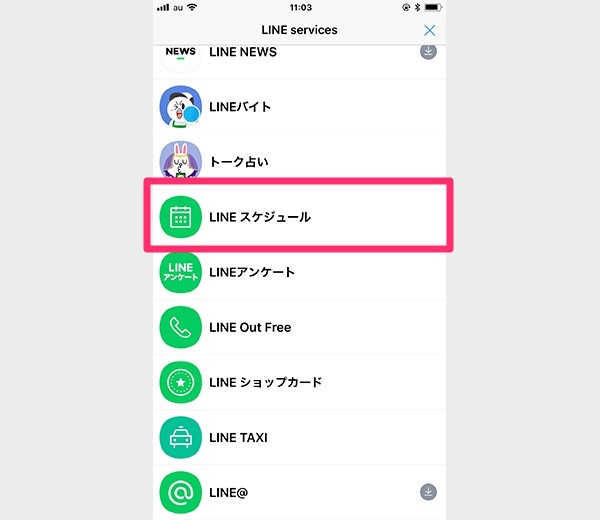
3.イベントリストのページがでたら、【イベント作成】をタップ。
4.新規イベントが作成されるので、それぞれの項目を入力または選択します。
①イベントの名前
②イベントの概要(内容・日時・場所などがあると親切)
③日程の選択をタップするとカレンダーがでてくるので、予定している日程を選択しましょう。
④最後に、メンバーを追加します。タップしてグループまたは友だちを選択(複数選択できます)して、招待ボタンをクリック。
メッセージを入力したら送信しましょう。
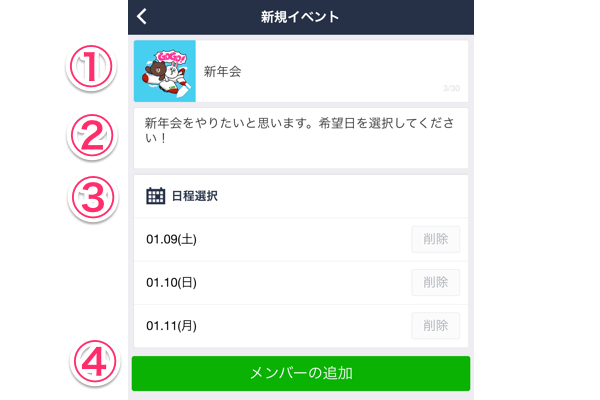
送信すると、グループまたは友だちのタイムライン上にイベント招待が表示されます。
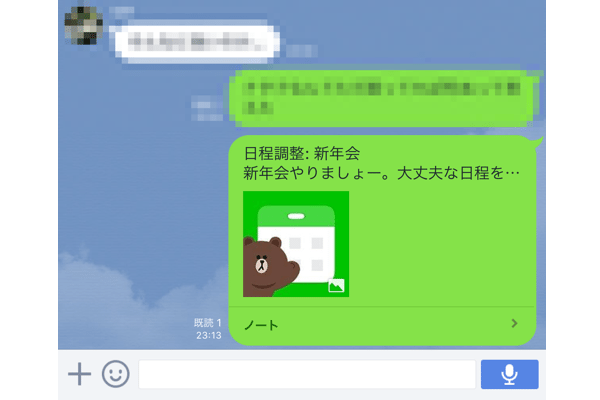
会話が続いてイベント招待が上に流れてしまった場合は、右上のメニューボタンから【ノート】をタップするとイベント招待の確認ができます。
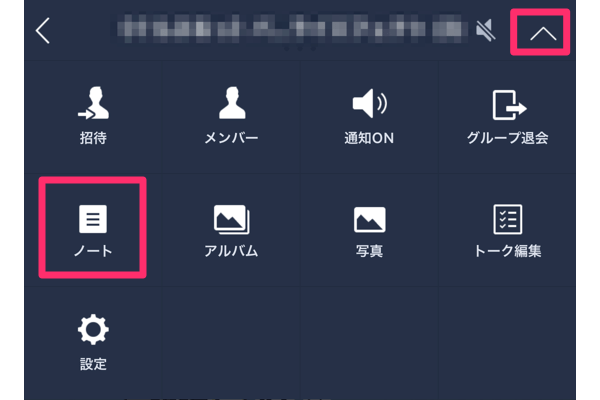
その②LINEスケジュールを使ってスケジュールに回答する
イベントを作成した後は、イベントの予定を回答しましょう。
ノートまたはタイムライン上から作成したイベントを開くと、イベントの詳細を確認できます。また、予定の回答ができます。
①【編集】をタップするとイベントの情報を変更できます。
②【招待】をタップするとグループまたは友だちに招待を追加で送信することができます。
③【回答】をタップすると日程回答ページに移動するので、それぞれの日時の◯△×を選択して決定します。
コメントを入力することができるので、質問などがあれば入力しましょう。
④回答者にメッセージを送信できます。後で場所や日時が決まった場合はここのメッセージで送信するとわかりやすいと思います。
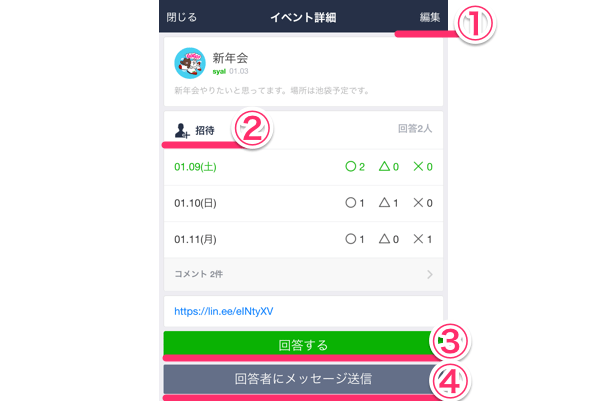
まとめ
いかがでしたか?実際に使ってみるとわかりますが、とてもわかりやすいです。一目でみんなの予定が確認できることと、予定の回答がなにより簡単です。
特に多人数で参加するイベントではとても活躍してくれる機能だと思うので、ぜひ使ってみては?
波塚浩平
最新記事 by 波塚浩平 (全て見る)
- 【2022年最新版】カラーパレットの作成方法|Coolors - 2022年3月16日
- Macのデフォルトアプリでpdfを結合する方法|Automator活用 - 2020年5月26日
- 簡単に美しいグラデーションを作れる便利サイト4選 - 2020年5月12日













